蜗牛矿渣装机教程 篇四:群晖加硬盘
最近写这些文章加上折腾这些硬件真是有点累了,我写这些东西为啥?一是为了分享一下我的经验,二是我自己真的也记不住这些东西,也算给自己一个参考吧,比如说去年年底去菲律宾旅游,我就严重参考自己的泰国自由行教程,要不真的想不起来应该怎么出国玩。
关注我的各位看看往期文章,我的文章一般没有水文,都是3000字打底5000到8000字正常,40张图左右一篇文章。而且基本所有的教程&文章我都是反复验证的,而且会参考大量部分来梳理逻辑,(这部分才是重点好吗,累死我了!)而且作为小白的我知道小白玩这些东西中间还是有代沟的,因为我本身就不懂,所以知道小白怕什么。包括之前写的泰国旅游,三体的文章,有的人会说一个泰国写四篇文章骗金币的,我真想问问他你看我文章多少图,多少字了吗?写了这么多有多少废话。我废这么大劲骗多少金币?三体那篇也有人说我看个小说懂那么多物理干啥?其实真没用,我就是喜欢。也很感谢遇见了这么多也就是喜欢的你们。
然后我把上几篇的教程的链接放到下面。
如果您是手机用户,把文章拉倒结尾,会有本系列文章的专栏,或者您点击我的头像都可以查看到我发布过的文章。
如果你是电脑用户,点击这个更多就可以看到我发布过的文章。
说了很多废话,正篇开始!
报告维修结果
先说一下我这个板子修到什么程度了,这里也给各位说一下这东西应该找什么样的店修,我最早是在百度地图查电脑维修,去了一看师傅很为难,说这东西挺难的,我一看他这也没有显微镜,最后师傅跟我要价100块钱。
我赶紧撤了,然后我就找手机店修,去了几家手机维修的商铺人家一看主板,估计是不知道怎么收钱合算,也不愿意搭理我,都说不给弄。终于有一家说给看看,手法特别好,聊的也挺开心的,我也给他讲我们玩这矿机的事儿,师傅手法特好,三分钟搞定一个电阻没飞,最后收了我10块。所以,我觉得各位尽量找修手机的修,毕竟这个零件非常小,有设备和没设备的在难度上是完全不一样的,所以师傅要价时候心里也是不一样的。
其次,因为我自己瞎搞,把左12和右2搞飞了,群里有小伙伴告诉我,上面这俩也都是10R电阻,其实并不是,这种黄色的叫贴片电容,黑色的叫贴片电阻。不过因为手头没有电容,所以,左12,右2我都让师傅焊上了电阻试试。我这次修的结果是网卡能检测到了,但是回家之后完全不能用,我想大概率就是电容的问题。
我现在的问题是,知道电阻的规格是10R 0402。电容的规格应该是什么并不清楚。
有哪位值友知道,也请在评论区留言,我也好买零件复活我这板子。我也放一个电路图,有大神能看懂吗?
我这里也强调一下,不要自己动手,不要自己动动手。
那有的人和我说,你这也不折腾,用什么软路由啊?
我们用这些产品还是为了功能,如果从软件层面你都不愿意自己做系统,软路由里面的功能你也是完全搞不明白的,那你自然没必要买这东西,极路由or小米路由器更适合你。但是硬件焊接就完全两回事儿了,这东西的技能完全不是玩软路由应该具备的技能。您焊接再厉害也和软件功能也一点不挨着。时间精力都浪费在这硬改上面,没什么必要,我就是反例。所以,还是强调,如果0失败率可以试试,到这个难度,完全没必要自己动手。
先说一下这第四篇讲的啥?
为什么会有这篇文章?因为在PVE虚拟机下安装黑群晖,你插在硬盘盒里的硬盘是无法直接在群晖系统里添加的,在群晖系统下也看不到。现在需要做的就是在pve虚拟机下挂载上硬盘,然后在来到群晖添加硬盘。所以我这个是系列文章,到这个步奏了,我这个教程其实应该是叫《PVE虚拟机下怎么挂载硬盘,然后在群晖上添加》但是为了方便小白用户理解,我就直接写了群晖加硬盘。而我在写这篇教程之前,我看了很多pve虚拟机下挂载硬盘的教程文章,也学习了很多知识,不过面对小白用户来说,这些文章教程大多数很复杂,涉及大段的代码,我经过整理和修改,目前这是代码最少的教程了,基本做到全图形化操作,可以说这是目前最简单直观的挂载硬盘教程了。
希望各位喜欢。
通电关机bios设置
▼先放一个关闭通电开机的bios设置图,不过我B双的没有这项。各位自行设置
开始操作
一,PVE端挂载硬盘
▼先把nas关机,加装硬件记得把虚拟机关掉哦。
▼然后我们先看下PVE,节点-磁盘-没加之前就这一个SSD硬盘,这是自带那个
▼然后我们从硬盘盒山装个硬盘,点击重载就多了一个465.76G的硬盘。这个就是新装的硬盘。
▼打开这个软件MobaXterm,第二章LEDE那章里用过。
▼还是登陆PVE虚拟机的那个端口192.168.123.101,如果你之前操作过,直接双击就进入了
没操作过,回去看第二章怎么弄的
▼这就进来了,看见左边的lede.img了吗?这是第二章装lede系统的时候拷贝的。
▼在这里输入这个/dev/disk/by-id/ 回车,其实就是找到by-id这个文件夹。
▼这个文件和虚拟机页面里新添加的那个硬盘对应上了,其实很好找。
▼我们需要这个文件名,复制下文件名
ata-ST3500XXXXX_6VMXXXXX
把这文件名复制下来,加到下面代码黑色的部分去。
代码里的101是NAS的虚拟机的代码,您要是别的就自己修改。
您要是一块硬盘,您写一行就完事儿了,您要是2块硬盘第二块代码下面这个-sata0您就得改成1,相当于1号硬盘分配到sata0小区,2号硬盘分配到sata1小区。以此类推
这个代码后面您就得写您刚才复制的文件名了。▼
qm set 101 -sata0 /dev/disk/by-id/ata-ST3500XXXXX_6VMXXXXX
qm set 101 -sata1 /dev/disk/by-id/ata-WDC_WD000000-0000000_WD-WCC000000000
比如说我要添加两块硬盘吧,您就把两个都一起复制了,然后回车。
▼添加成功了,下图是我添加硬盘的回复,第一行是我的代码,第二行 update开头的就说明添加成功了
▼我有次添加失败的经历贴出来。有关这段代码我有一次写错了 sata1 后面没有加空格就这样添加不上。显示如下图,您要是也遇到了,记得加空格。
先说一下如果你的代码输入错了怎么办?
比如说你添加两个硬盘 都写成sata0了。
这样两个硬盘就都会在PVE虚拟机里显示sata0,你需要来到PVE虚拟机-DSM-硬件-点击其中一个硬盘(设置很像下图),然后点击上面的"分离"按钮,然后重新打开MobaXterm这个软件,重新把刚才那个本来应该输入sata1的代码重新写一遍就行了
▼然后回到PVE虚拟机,新加的硬盘直接就出现自我nas的硬盘里了
▼然后这个时候再点击启动。打开NAS
▼有关添加硬盘环节,这里提示下,如果你在未关机的情况下添加硬盘是填不上的,如下两张图都是我添加错误的截图。(虽然图一这里我其实也是sata0写错了,不过不要在意这些细节。)这里您就把NAS关机,然后点右上角的还原,重新打开MobaXterm小软件添加吧,反正就一行代码而已。
二,群晖端添加硬盘
▼NAS开机后进入存储空间管理员
▼现在有两个硬盘,有一个是16Gssd自带硬盘的剩余价值,还有一个是新加上的500G机械硬盘
▼我比较喜欢知道自己的文件都放在哪个硬盘里了,所以我就分的特别开。这样也会比较安全。一块坏了,换就好了。
▼硬盘1就是我新加的那块机械硬盘,硬盘9自然是SSD硬盘了,我就不勾选了,这个硬盘就装这三个系统就够用了
▼这个硬盘就算添加完了优化文件系统也得花点时间,稍等一下
▼最后还要添加共享文件夹。
尾巴
本来这个系列还打算写一个修改PVE设置的教程,比如修改核心,内存什么的,不过现在就得看机器能不能修好吧。
最后终于把这个系列文章完成了,我也开始研究新的系列----千兆网与远程访问了。之前写的时候有些东西搞不明白,没有把逻辑梳理清楚,这次准备重新出发,
有关远程访问的第一篇文章,本来写的很简单,不过目前很多作者都写了这方面的内容,真的不缺我这份
我既然写就写得更加全面一些,我这篇文章里科普了很多名词,讲述了各种方法。另外为了适应更多的环境,我还去我父亲家把移动宽带的网络环境做了一些实验。基本可以说全面覆盖了。这次教程涉及DDNS的用法就大概达到4、5种之多,也会适合各种网络环境。
第一篇基本已经写完,现在还差一个网络环境没有测试实验完,目前这个系列文章的素材与内容我已经把素材攒到八九篇之多,全程干货。各位可以关注我这个系列。






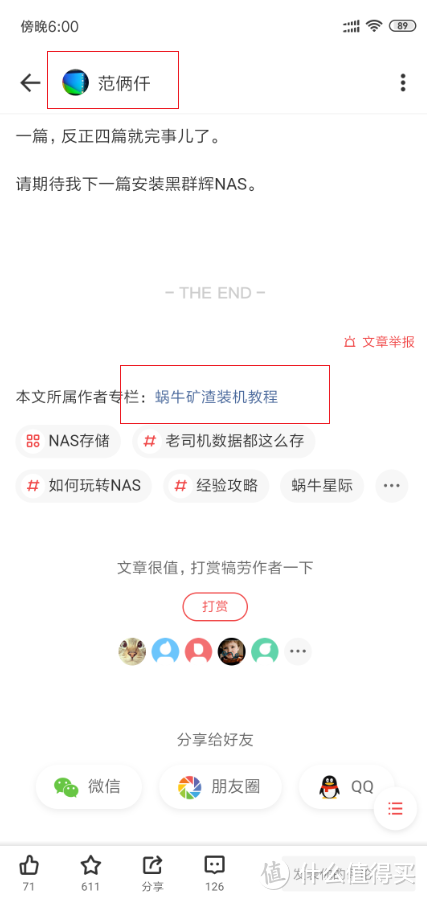
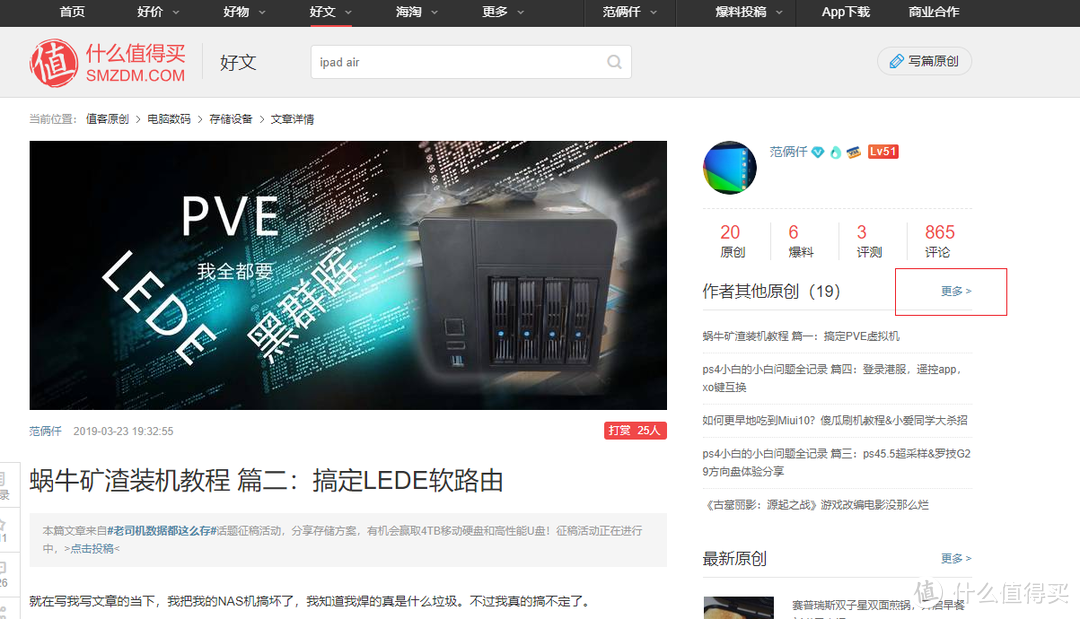

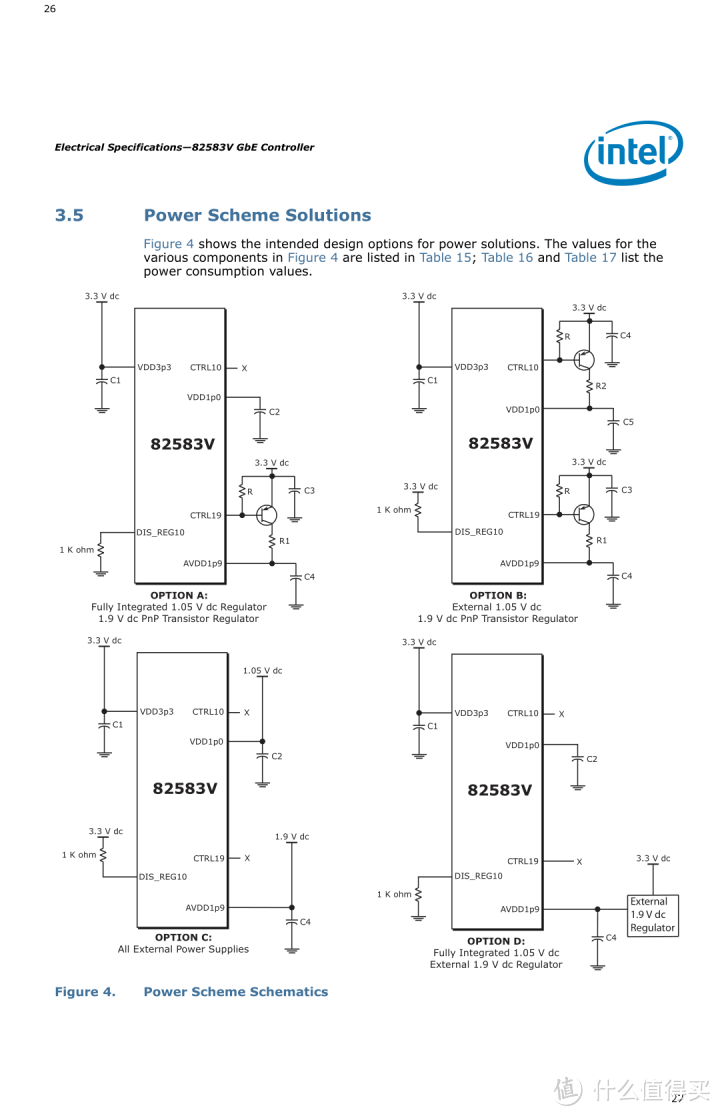
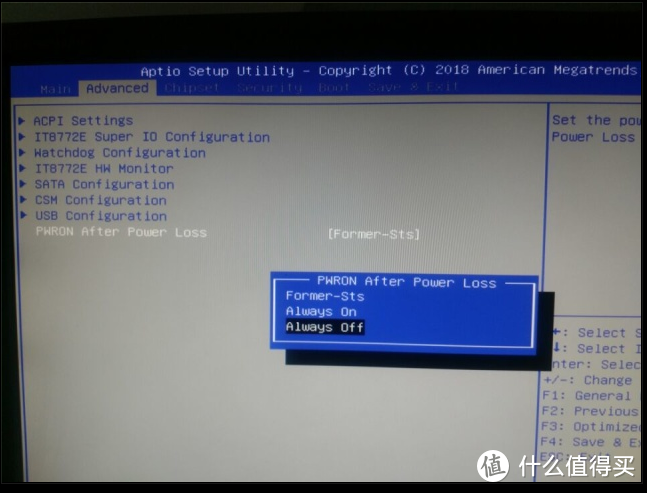
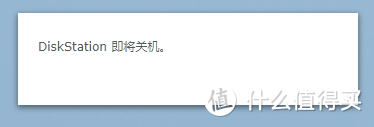
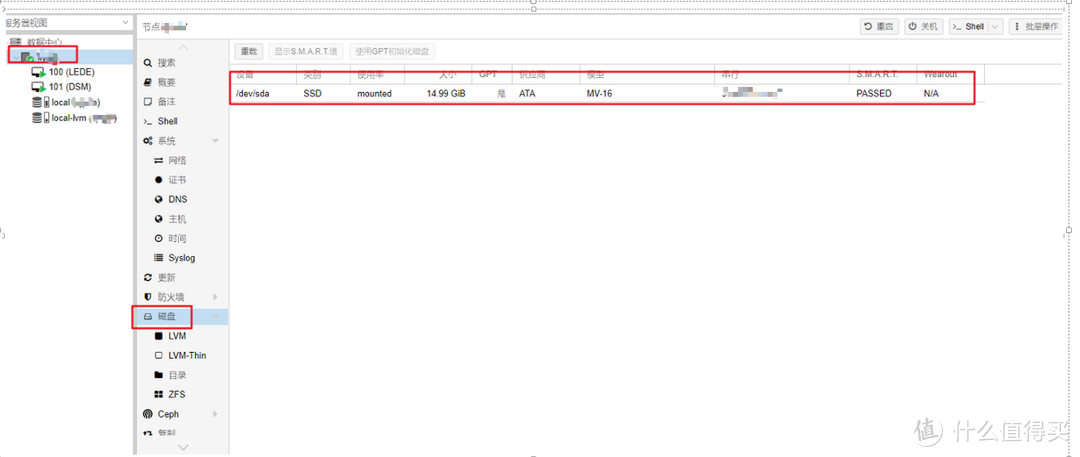
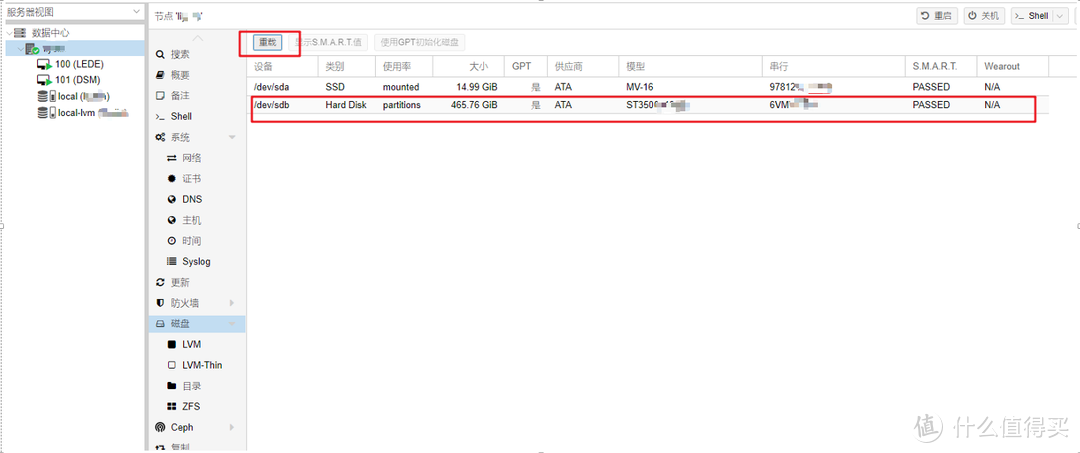
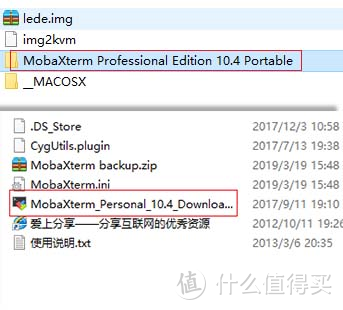
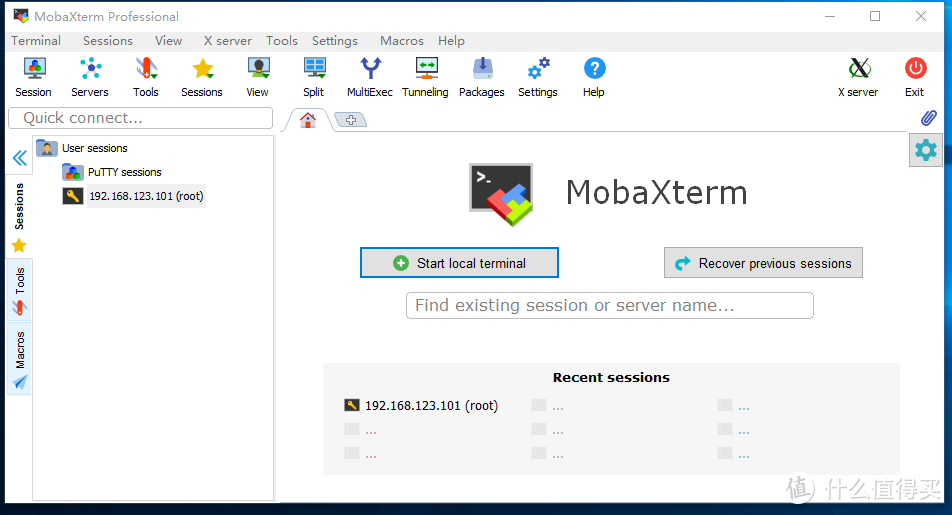
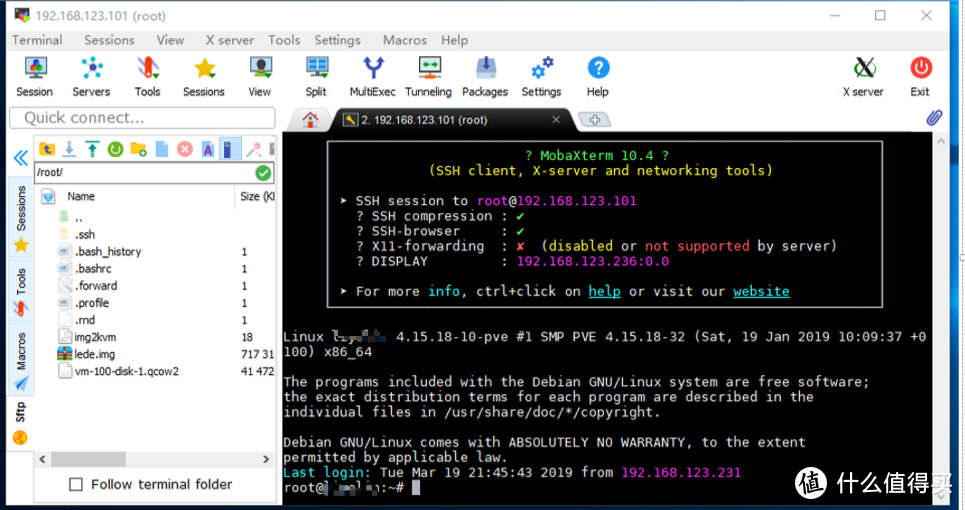
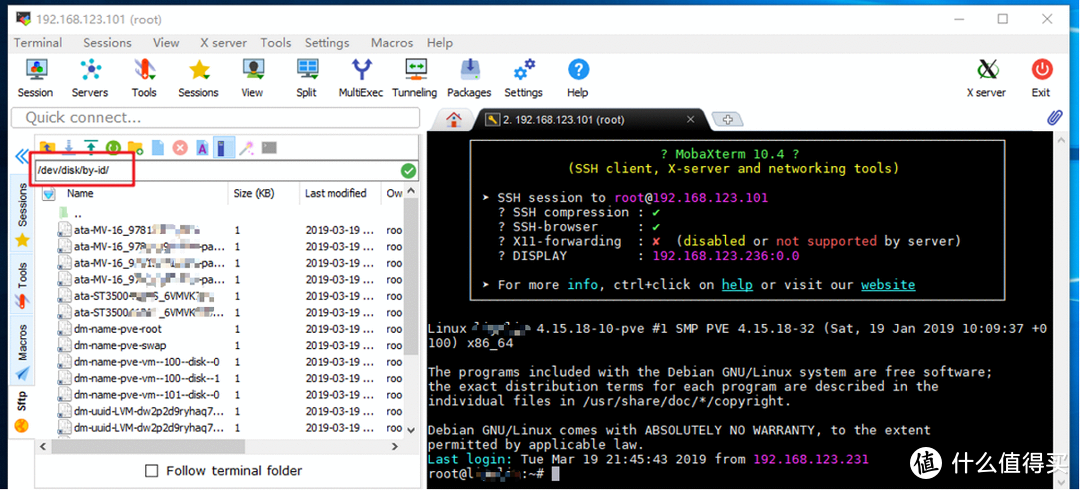

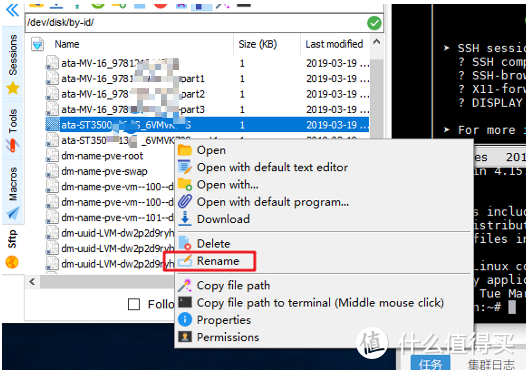
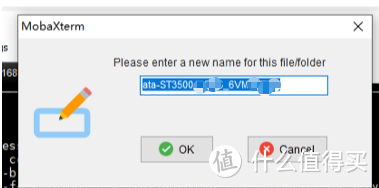
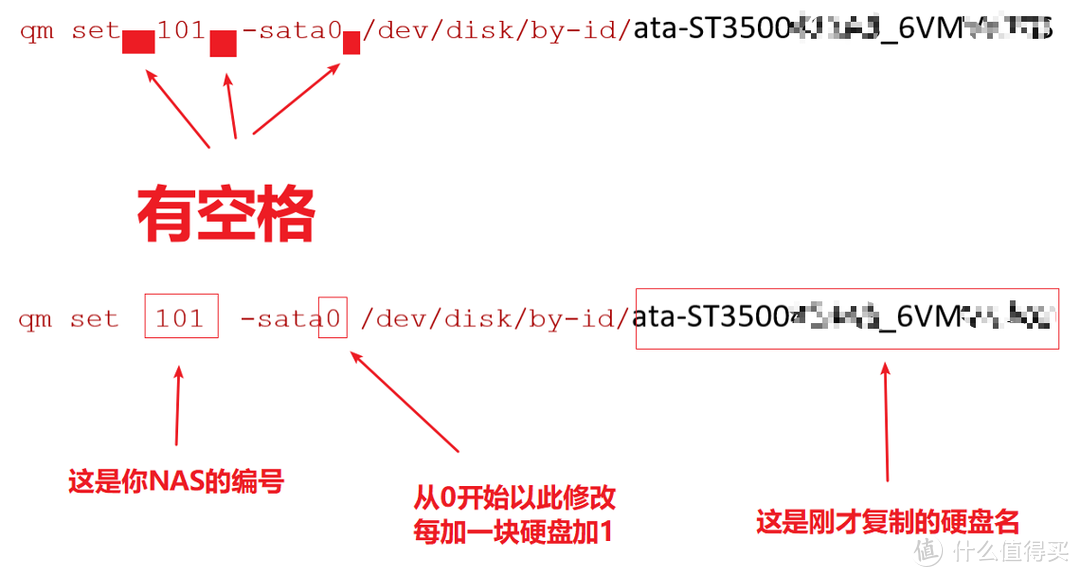
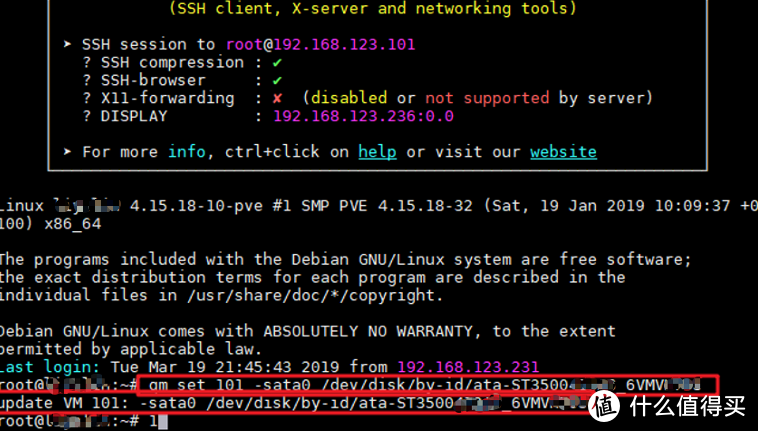
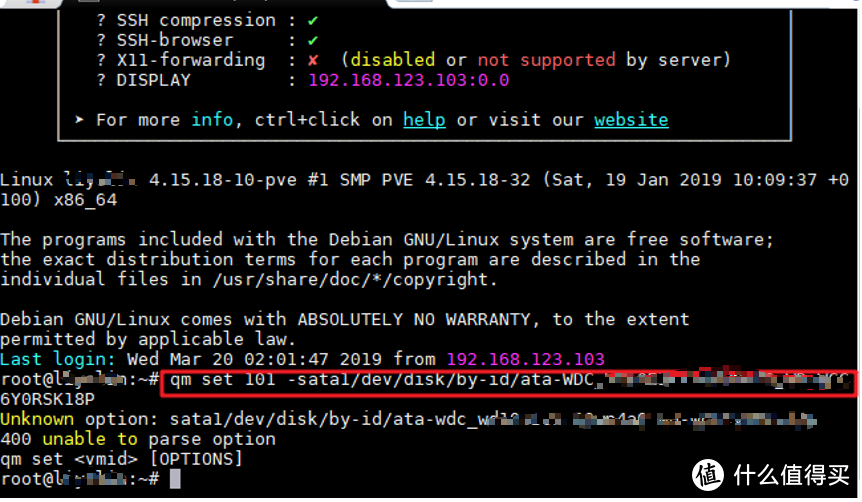

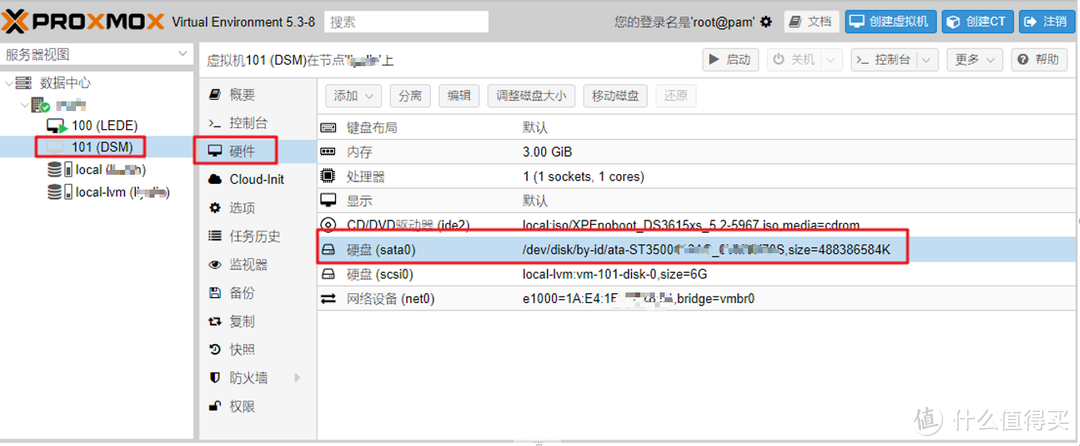
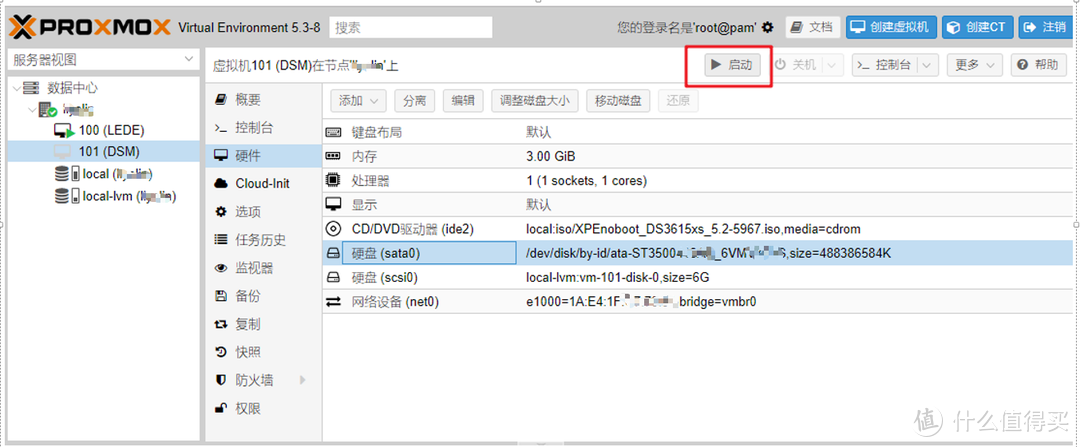
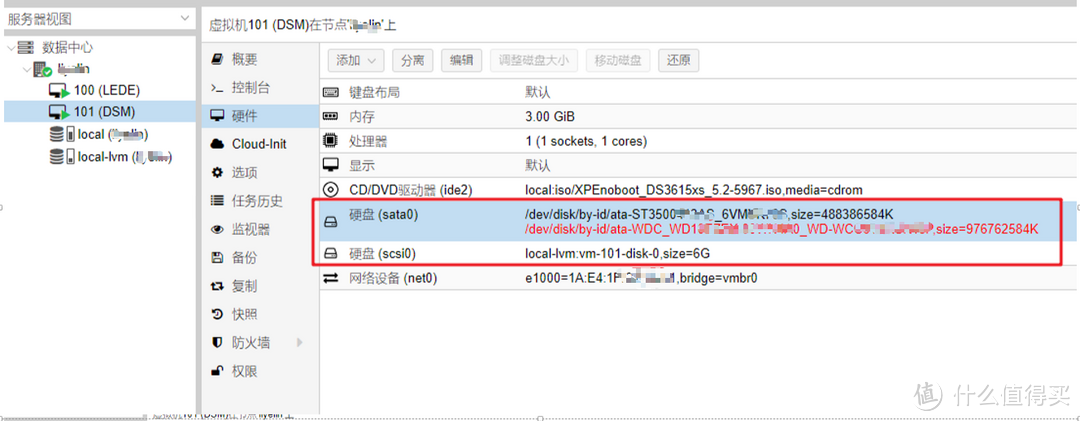
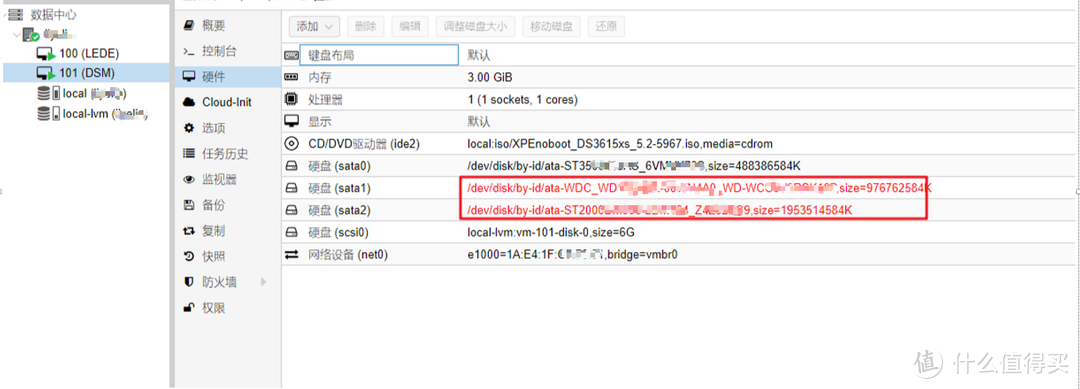
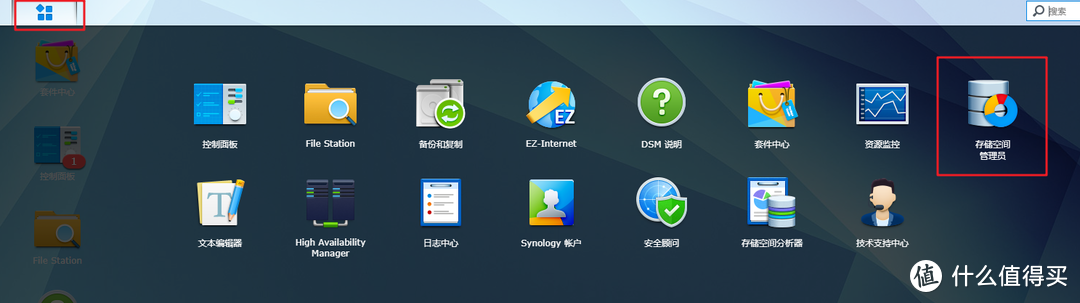
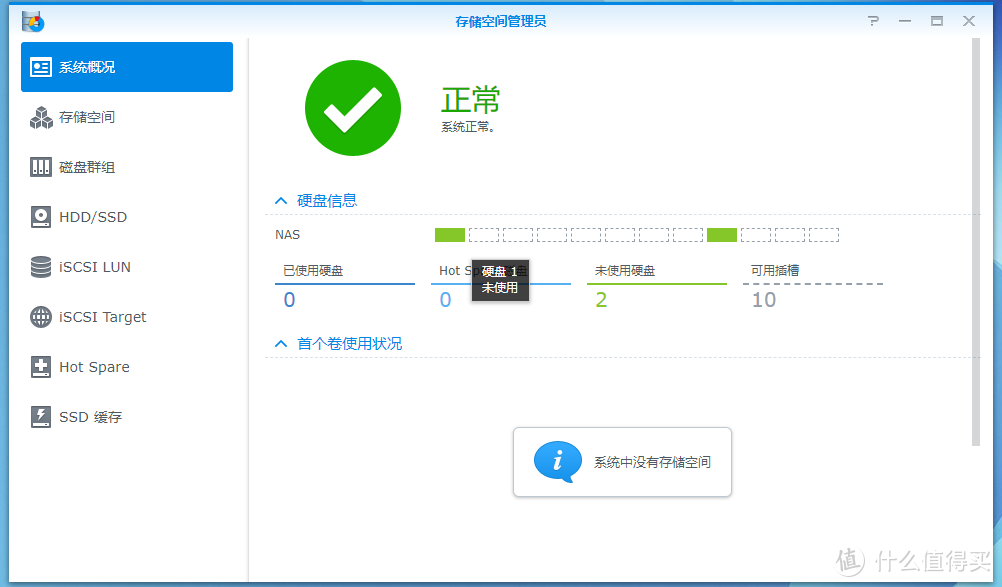

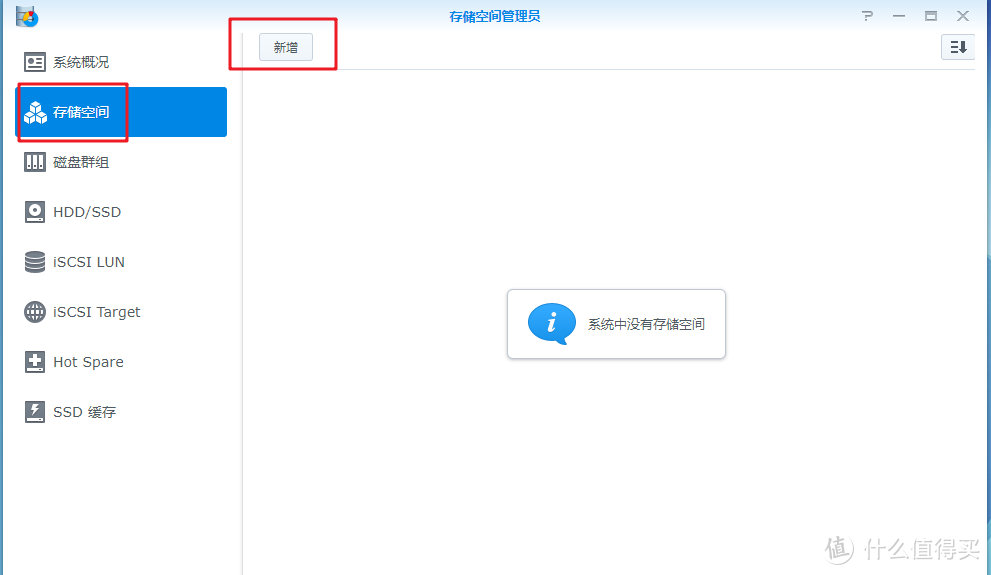
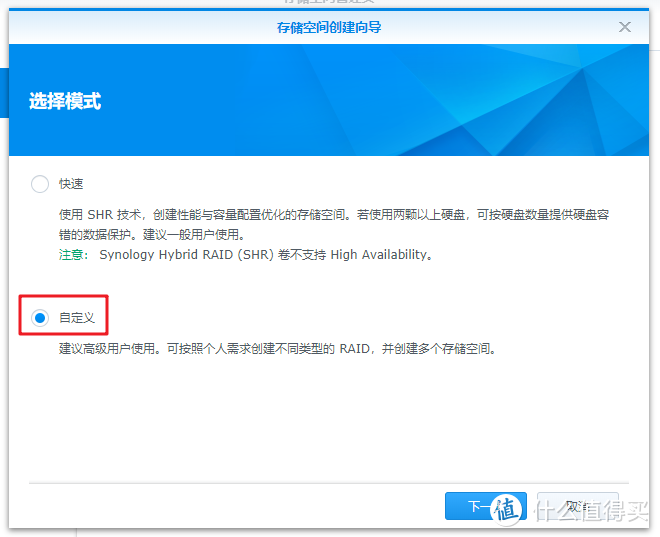
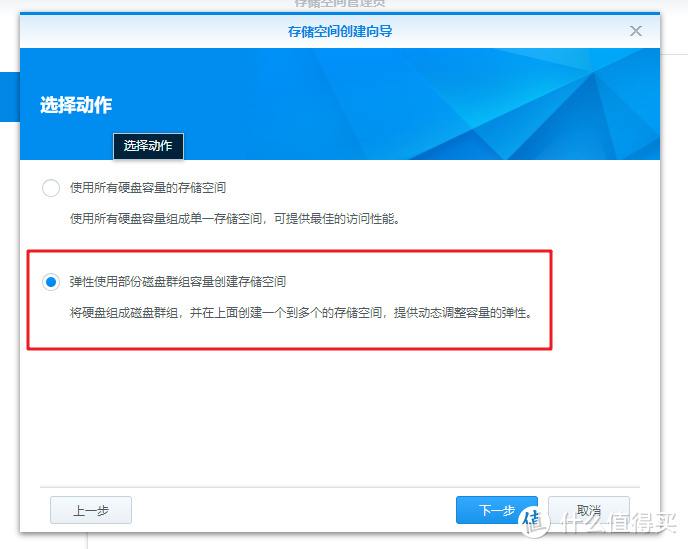
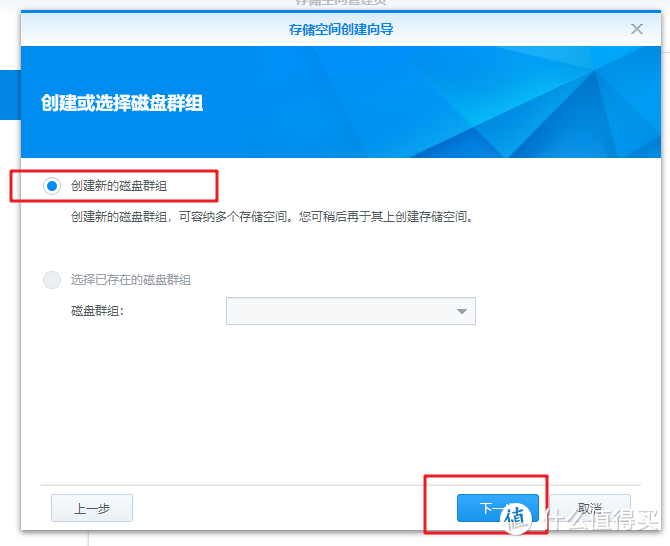

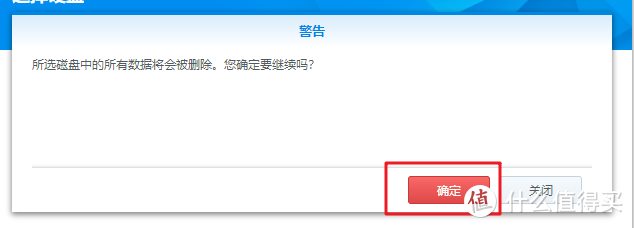
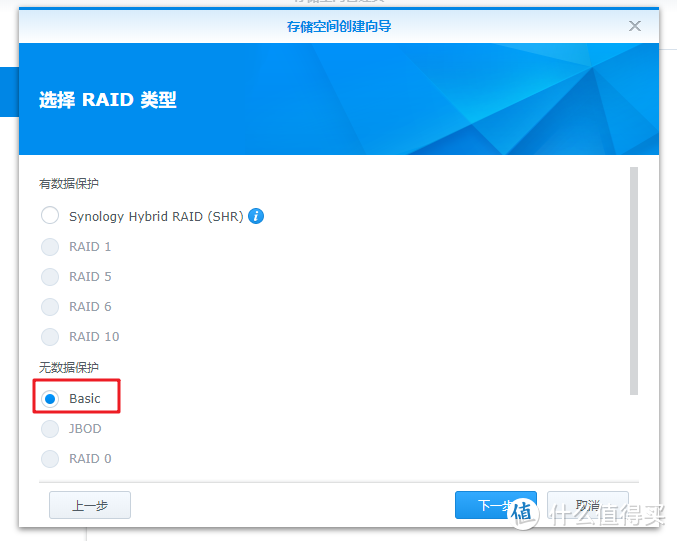
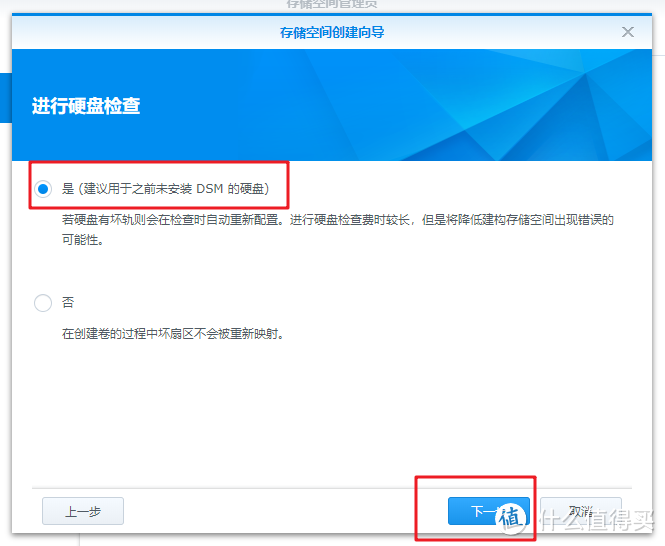
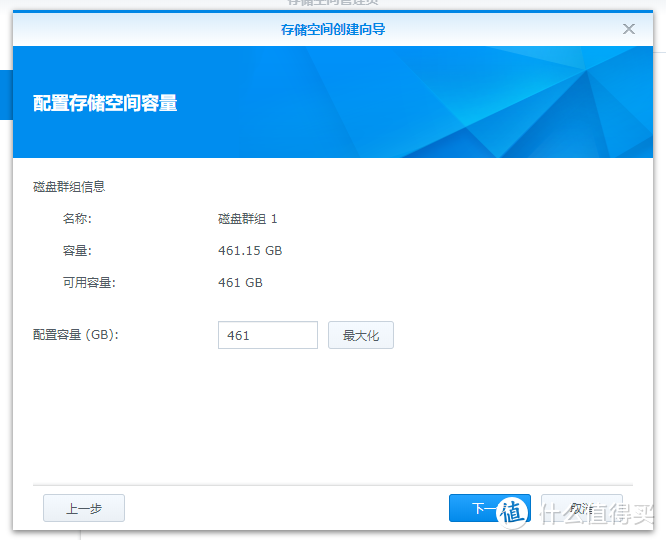
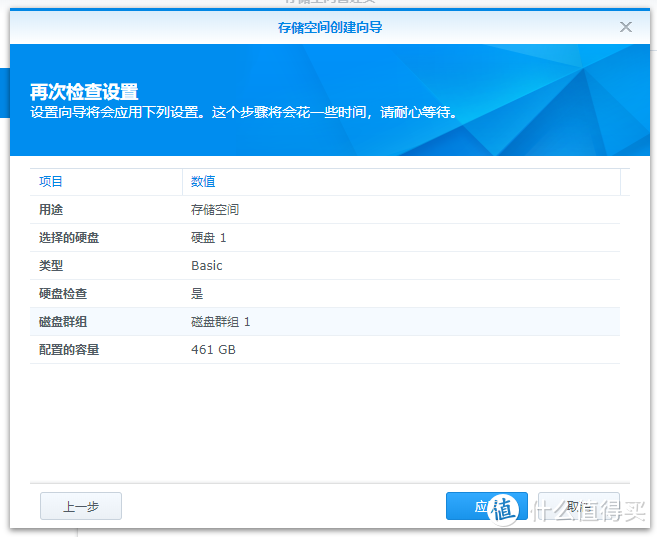
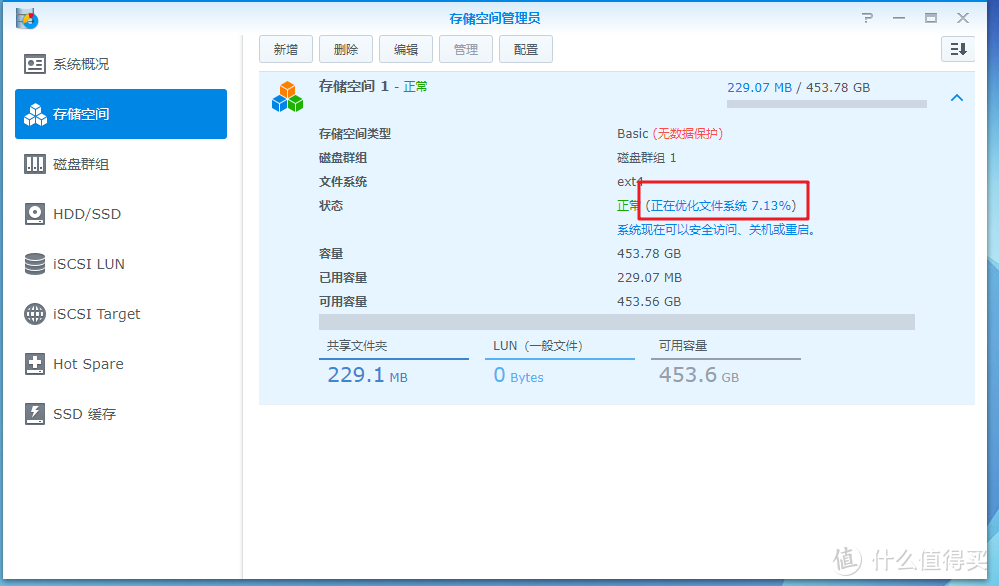
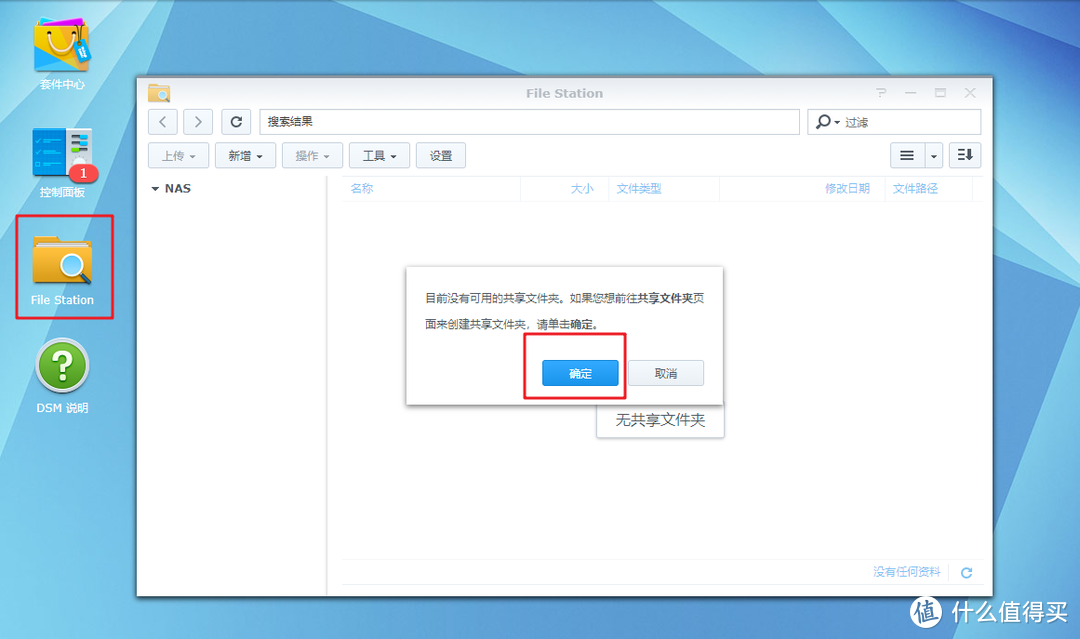
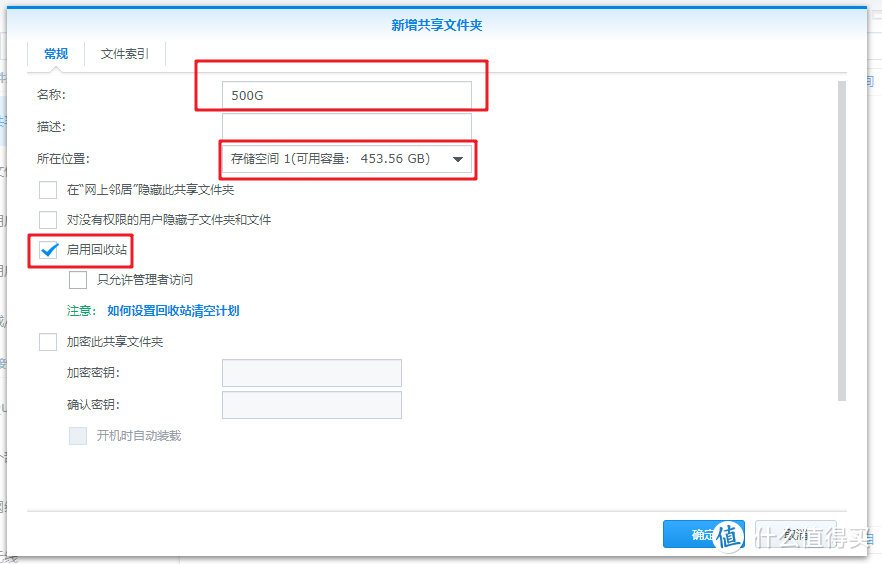
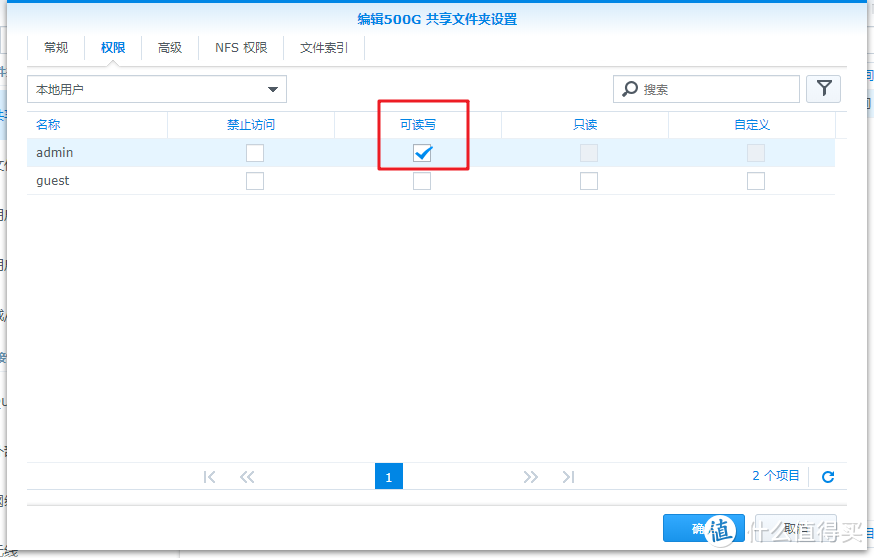
















































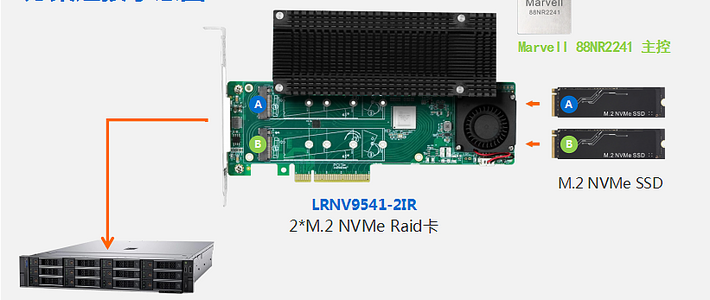






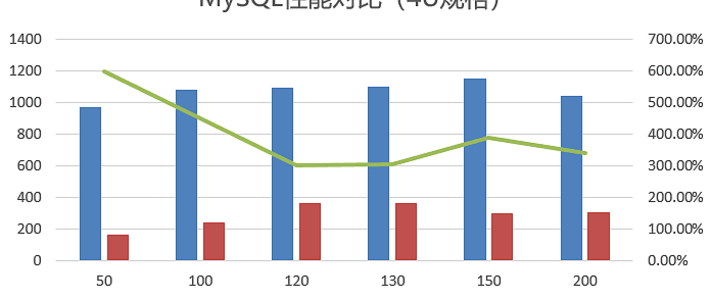

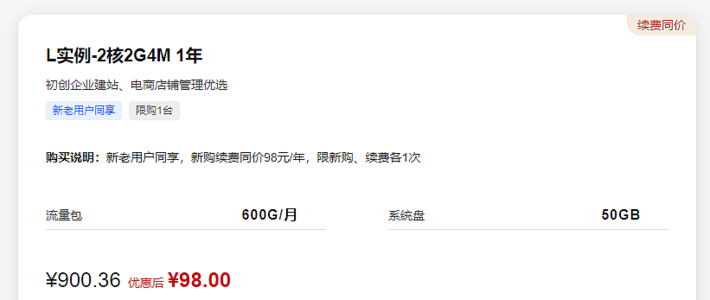





























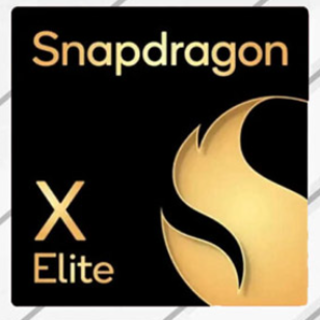










范俩仟Sam
校验提示文案
kingcom
关于蜗牛星际这玩意, 我跟着楼主折腾之后, 自己又折腾了不少,
我个人有点小小的建议, 就是直接裸机安装黑群晖, 毕竟这台主机最大的作用还是Nas,
裸机能让群晖发挥最大性能,而且群晖自已也有VMM和Docker, 也能玩LEDE和安装其他的东西, Docker也是很强大的
校验提示文案
英雄sa
校验提示文案
阿文菌
校验提示文案
MyETUO
校验提示文案
thisboy
校验提示文案
值友6806866466
校验提示文案
AoobOOCc
校验提示文案
o00xxx00o
电路图不在这吗?电阻0,电容0.01uf,0.1uf都可以
校验提示文案
藏经阁扫地大叔
校验提示文案
shawnxm
校验提示文案
木子粑粑
校验提示文案
值友6806866466
校验提示文案
爱的昵称
校验提示文案
ttxsd
校验提示文案
亲亲衿柃
校验提示文案
jojo_lotus
校验提示文案
雁潮
校验提示文案
snowtank
校验提示文案
coyi_ever
校验提示文案
值友8743411156
校验提示文案
值友6264755724
校验提示文案
范俩仟Sam
校验提示文案
迈克华莱土
校验提示文案
值友3217727714
校验提示文案
malarkey
校验提示文案
[已注销]
校验提示文案
LiBi_OS
校验提示文案
coyi_ever
校验提示文案
英雄sa
校验提示文案
snowtank
校验提示文案
雁潮
校验提示文案
陈陈陈陈陈陈陈陈陈陈
校验提示文案
jojo_lotus
校验提示文案
亲亲衿柃
校验提示文案
ttxsd
校验提示文案
爱的昵称
校验提示文案
爱的昵称
跟楼主学了不少东西。
非常感谢楼主!
校验提示文案
值友6806866466
校验提示文案
MrCChan
校验提示文案